3 nemme måder at låse op iPad uden iTunes eller adgangskode
Hvis du også indtaster en forkert adgangskode på din iPadmange gange, vil du blive låst ud, og en meddelelse vil blive bedt om, at iPad er deaktiveret. Andre situationer kan også føre til, at du ikke får adgang til iPad, som at have andre mennesker ved et uheld at indstille adgangskoden. Vær ikke bange, i denne artikel lærer du 2 måder at fjerne adgangskode fra iPad Pro / Air / mini med eller uden iTunes-gendannelse.
- Måde 1. Nulstil iPad-adgangskode uden iTunes ved hjælp af 4uKey
- Måde 2. Lås iPad adgangskode op uden iTunes via iCloud Find min iPhone
- Måde 3. Lås iPad-adgangskoden op uden gendannelse ved hjælp af Siri
- Ekstra tip: Sådan nulstilles iPad-adgangskode i iTunes
Måde 1: Nulstil iPad-adgangskode uden iTunes ved hjælp af 4uKey
I stedet for at bruge iTunes, er der mange andremåder at omgå iPad-adgangskode uden iTunes. Hvad jeg vil bruge her kaldes Tenorshare 4uKey, som er specialiseret i fjernelse af iOS-adgangskode. Du kan få den gratis prøveversion på nedenstående link.
1. Tilslut din iOS-enhed med Tenorshare 4uKey, og klik på start.

2. Download den nyeste iOS-firmware, før du begynder at låse iPad op uden adgangskode.

3. Kør oplåsningsprocessen, når firmwarefilen er klar. Hele processen kan afsluttes på få minutter.

Derefter er du god til at konfigurere din iPad og gendanne fra tidligere sikkerhedskopi, hvis du har en. Bemærk, at din iOS-version opdateres til den nyeste.
Se videoguide for at låse adgangskode på iOS-enhed
Måde 2. Lås iPad adgangskode op uden iTunes via iCloud Find min iPhone
Hvis du tidligere har turen på funktionen "Find min iPhone / iPad" på din iPad, kan du nemt låse deaktiveret iPad op med iCloud. Sådan låses iPad-adgangskoden op ved hjælp af iCloud:
Trin 1: Åbn en browser på din computer og gå til Find min iPhone / iPad iCloud-webside. Log ind på din konto.

Trin 2: Når du er logget ind på din konto, skal du klikke på Alle enheder øverst og vælge din iPad fra listen.
Trin 3: Dine iPad-indstillinger åbnes. Klik på Slet iPad og følg instruktionerne på skærmen.
Måde 3. Lås iPad-adgangskoden op uden gendannelse ved hjælp af Siri
Du kan bruge Siri til at komme ind i en låst iPad uden at gendanne. Sådan omgås iPad-låseskærm uden adgangskode gennem Siri
Trin 1: Aktivér Siri ved at holde Hjem-knappen på din iPad nede i nogle sekunder. Spørg Siri den aktuelle tid "Hvad er tiden, Siri?" Dette viser et ur på din skærm. Tryk på urikonet for at få adgang til din enhed.
Trin 2: "Dette åbner verdensur", tryk på ikonet "+" for at tilføje endnu et ur. Skriv derefter navnet på en hvilken som helst by i søgebyen og klik derefter på "Vælg alt".
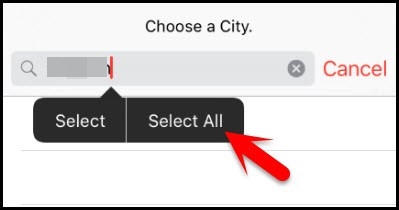
Trin 3: Vælg endvidere "Del" fra alle indstillinger. Dette bringer dig til en ny skærm med forskellige muligheder for at dele. Tryk på "Besked".

Trin 4: Nu åbnes en skærm med "Ny meddelelse". I feltet "Til" kan du holde det og derefter trykke på "indsætte" for at indsætte den kopierede tekst i dette felt.

Vent nu et par sekunder, inden du trykker på knappen Hjem. Dette fører dig til startskærmen, og du låser iPad op med succes.
Ekstra tip: Sådan nulstilles iPad-adgangskode i iTunes
Generelt set, hvis du har glemthøjre adgangskode, er det mindre tilbøjeligt at låse iPad deaktiveret uden at miste data. Enten iTunes eller andre værktøjer vil udslette indholdet, så du kan knække iPad-adgangskoden og komme ind på startskærmen med succes.
Her er hvad du skal gøre med iTunes.
1. Hvis iTunes kan genkende din enhed som sædvanligt, skal du gå til Resume og klikke på Gendan iPad.
2. Vent til iTunes henter firmwaren og opsætter din enhed igen.
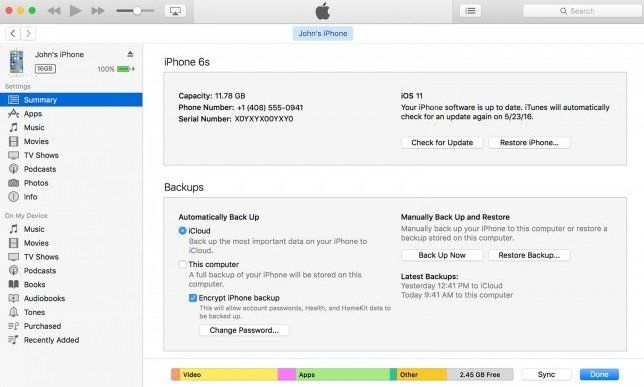
I de fleste tilfælde kan iTunes dog muligvis ikke genkende din deaktiverede enhed og fortsat sige "iTunes kunne ikke oprette forbindelse til iPad, fordi den er låst med en adgangskode." Du kan prøve at gå ind i gendannelsestilstand ved at trykke på Home-knappen og tænd / sluk-knappen sammen, indtil du ser Connect to iTunes-skærmen.

Du får derefter muligheden for at gendanne og slette din iPad. Hvis det ikke fungerer, kan du prøve metoden nedenfor for at fjerne glemt adgangskode på iPad.
Resumé
Ovennævnte værktøjer er begge værd at prøvegenvinde adgang til en låst iOS-enhed. Hvis du vil låse op adgangskoden på iPad Pro / Air 2 / Air / 4/3/2, iPad mini 4/3/2 uden iTunes gendannelse, tøv ikke med at give Tenorshare iPhone Unlocker et skud.









